Facile à utiliser selon seulement 2 modes:
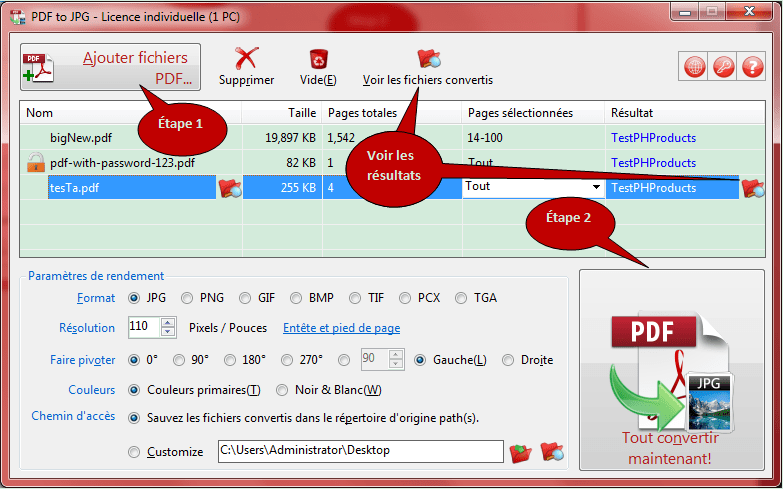
# Étape 1
Cliquez sur le bouton <Ajouter fichiers PDF...> en haut (ou glissez-déposez depuis l'Explorateur de fichiers, prend également en charge le menu contextuel au niveau du système) pour ajouter vos fichiers PDF dans la liste de conversion.# Étape 2
Cliquez sur le bouton <Tout convertir maintenant!> pour convertir tous les fichiers PDF répertoriés en fichiers JPG, PNG, BMP, GIF, TIF ou autres.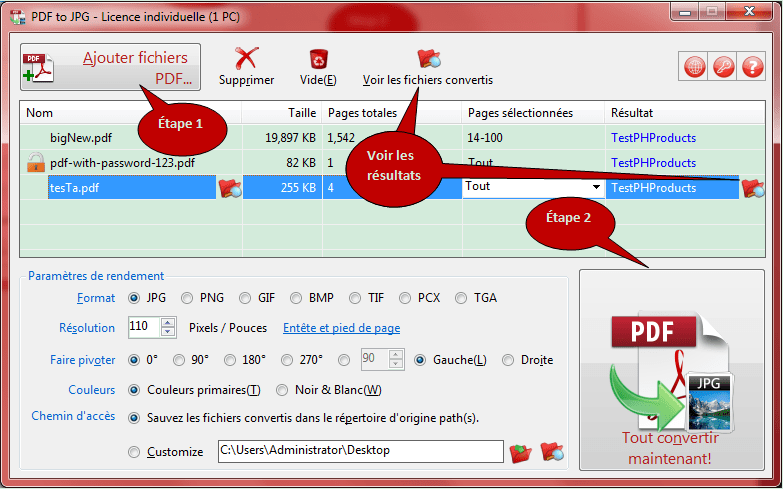
Windows XP/2003/Vista/7/8/8.1/10/11, à la fois en 32 et 64 bits.
Il suffit d’exécuter le fichier d’installation (pdf-to-jpg-setup.exe) à partir du package .zip téléchargé.
Exécutez 'Désinstaller PDF to JPG' dans le dossier du menu Démarrer correspondant ou ouvrez 'Ajout / Suppression de programmes' dans le Panneau de configuration et double-cliquez sur 'PDF to JPG #.#' Dans la zone de liste.
Si vous avez payé les frais de licence, vous obtiendrez INSTANTANÉMENT la clé de licence par messagerie!
Veuillez cliquer sur Saisir la clef de licence... option de menu sous le bouton <Licence> pour saisir ou coller la clé de licence EXACTEMENT comme indiqué dans votre courriel.
pour saisir ou coller la clé de licence EXACTEMENT comme indiqué dans votre courriel.
Remarque: si vous êtes enregistré avec succès, vous trouverez les informations de votre licence dans l'interface "A propos PDF to JPG".
Vous avez perdu la clé de licence? Pas d'inquiètude. Il est facile de récupérer votre clé de licence de PDF to JPG. Cliquez simplement sur l'élément de menu Perdu la clé de licence? sous le bouton <Licence> .
.
Veuillez cliquer sur Saisir la clef de licence... option de menu sous le bouton <Licence>
 pour saisir ou coller la clé de licence EXACTEMENT comme indiqué dans votre courriel.
pour saisir ou coller la clé de licence EXACTEMENT comme indiqué dans votre courriel.Remarque: si vous êtes enregistré avec succès, vous trouverez les informations de votre licence dans l'interface "A propos PDF to JPG".
Vous avez perdu la clé de licence? Pas d'inquiètude. Il est facile de récupérer votre clé de licence de PDF to JPG. Cliquez simplement sur l'élément de menu Perdu la clé de licence? sous le bouton <Licence>
 .
.
1. Si une nouvelle version est disponible, téléchargez la automatiquement sur notre site officiel.
2. Quittez le programme automatiquement.
3. Installez la dernière version de ce produit manuellement (ne pas désinstaller d'abord, juste réinstaller).
2. Quittez le programme automatiquement.
3. Installez la dernière version de ce produit manuellement (ne pas désinstaller d'abord, juste réinstaller).
1. Syntaxe
PTJ -i:PDF [-o:chemin de sortie] [-l:fichier journal] [-f:format] [-r:résolution] [-t:da] [-c:couleurs] [-s:sous-dossier] [-p:pages] [-w:mot de passe][-h:texte++nom de la police++taille de la police++gras++italique++soulignement++position++couleur++transparence]
[-e:texte++nom de la police++taille de la police++gras++italique++soulignement++position++couleur++transparence]
[-b:direction++marge++espacement++couleur de l'arrière plan++par ? images] [-n:format du numéro de dossier]
PTJ -?
PTJ -v
2. Arguments
-v Affiche les informations CLI de PTJ, le numéro de version, les droits d'auteur et les informations de licence.-? Affiche l'aide.
-i:chemin complet du fichier PDF.
Obligatoire. Spécifie le fichier PDF à convertir.
Par exemple: -i:F:\pdfs\test.pdf
-o:chemin de sortie des images converties.
Optionnel. Spécifie le chemin de sortie pour les images converties.
Par défaut: le chemin source (emplacement du fichier PDF).
Par exemple: -o:F:\pdfs
-l:fichier journal.
Optionnel. Spécifie un fichier pour enregistrer le processus de conversion, en particulier, pour analyser les erreurs.
Par défaut: identique au fichier PDF d'entrée, mais son extension est .log.
Par exemple: -l:F:\pdfs\test.log
Codes et références de messages dans le fichier journal:
CMD: enregistre la ligne de commande complète pour révision.
S: Conversion réussie!
E1: Le chemin de sortie (-o:) n'existe pas: ...
E2: Format de sortie invalide (-f:), il doit être JPG,PNG,GIF,BMP,TIF,PCX ou TGA.
E3: La résolution (-r:) doit être un nombre.
E4: La résolution (-r:) doit être comprise entre 2 et 1 000.
E5: Les couleurs non valides (-c:), doivent être TC ou WB.
E6: Besoin d'un mot de passe (-w:).
E7: Mot de passe incorrect (-w:).
E8: plage de pages non valide (-p:), le format correct est n-m, par ex. 1-29. Il commence à partir de 1, et se termine au nombre total de pages.
E9: Une erreur interne s'est produite, ce fichier PDF ne peut pas être converti.
E10: Le réglage de rotation doit être r1 ~ r359 ou l1 ~ l359.
E11: En-tête invalide (-h:), le format correct est: -h:texte++nom de la police++taille de la police++gras++italique++souligné++position++couleur++transparent.
E12: Taille de police de l'entête invalide (-h:), le nombre doit être compris entre 8 ~ 72.
E13: En-tête, gras/italique/souligné invalide (-h:), ils doivent être Y ou N (Y = oui, N = non).
E14: Position d'en-tête invalide (-h:), elle doit être L/C/R (L = gauche, C = centre, R = droite).
E15: Couleur d'en-tête non valide (-h:), il doit s'agir d'un nombre.
E16: Transparence d'en-tête invalide (-h:), il doit s'agir d'un nombre compris entre 0 et 100.
E17: Pied de page invalide (-e:), le format correct est: -e: texte++nom de la police++taille de la police++gras++italique++soulignement++position++couleur++transparence.
E18: Taille de police du pied de page invalide (-e:), le nombre doit être compris entre 8 ~ 72.
E19: Pied de page, gras/italique/souligné invalide (-e:), ils doivent être Y ou N (Y = oui, N = non).
E20: Position de pied de page invalide (-e:), elle doit être L/C/R (L = gauche, C = centre, R = droite).
E21: Couleur de pied de page invalide (-e:), il doit s'agir d'un nombre.
E22: Transparence du pied de page invalide (-e:), il doit s'agir d'un nombre compris entre 0 et 100.
E23: Nom de police de l'en-tête invalide (-h:), il doit s'agir d'un nom de police système valide.
E24: Nom de police du pied de page invalide (-e:), il doit s'agir d'un nom de police système valide.
E25: Paramètres de combinaison non valides (-b:), le format correct est: -b:direction++marge++espacement++couleur de l'arrière plan++par ? images OU -b:direction.
E26: Sens de combinaison invalide (-b:), il doit être V/H (V = Vertical, H = Horizontal).
E27: Marge de combinaison non valide (-b:), il doit s'agir d'un nombre compris entre 0 et 99.
E28: Espacement de combinaison non valide (-b:), il doit être un nombre compris entre 0 et 99.
E29: Combinaison de couleur de fond non valide (-b:), il doit s'agir d'un nombre.
E30: Combinaison non valide par ? images (-b:), il doit s'agir d'un nombre et ne peut être que de 0 ou entre 2~99.
E31: format non valide du numéro de fichier (-n:), doit être N ou Z.
-f:format de sortie.
Optionnel. Spécifie le format des images de sortie.
Par défaut: JPG
Valeurs disponibles: JPG, PNG, GIF, BMP, TIF, PCX, TGA
Par exemple: -f:PNG
-r:résolution.
Optionnel. Spécifie la résolution des images de sortie, ? Pixels/pouces.
Par défaut: 110
Portée: 2~1 000
Par exemple: -r:200
-t:da
Optionnel. Indique si vous souhaitez faire pivoter les images de sortie et comment les faire pivoter. S'il vous plaît, noter qu'actuelement il n'est possible de faire pivoter les images PCX et TGA.
Par défaut: chaîne vide.
Portée: r1~r359 ou l1~l359. "d" de "da" signifie direction, doit être "r" ou "l", "r" = "droite, sens horaire (CW)", "l" = "gauche, sens anti-horaire (CCW)". "a" de "da" signifie angle (degré), portée: 1~359.
Par exemple: -t:r90
-c:les couleurs.
Optionnel. Spécifie les couleurs des images de sortie.
Par défaut: TC
Valeurs disponibles: TC ou WB. TC = couleurs vraies, WB = blanc et noir.
Par exemple: -c:WB
-s:si enregistre dans le sous-dossier.
Optionnel. Spécifie si chaque sortie est enregistrée dans un sous-dossier distinct.
Par défaut: Y
Valeurs disponibles: Y ou N. Y = Oui, N = Non.
Par exemple: -s:N
-p:pages.
Optionnel. Spécifie la plage de pages du fichier PDF à convertir.
Par défaut: A
Valeurs disponibles: A ou n-m. A = All, n-m = plage, par ex. 3-10
Par exemple: -p:4-23
-w:mot de passe.
Optionnel. Si votre PDF a besoin d'un mot de passe pour l'ouvrir, veuillez le spécifier ici.
Par défaut: chaîne vide.
Par exemple: -w:cje9^-*!
-h:en-tête.
Optionnel. Spécifie l'en-tête des images de sortie.
Par défaut: chaîne vide (pas d'en-tête).
Syntaxe: [-h:texte++nom de la police++taille de la police++gras++italique++soulignement++position++couleur++transparence]
Remarque:
- Utilisez "++" pour séparer les propriétés.
- Les 9 propriétés doivent être documentées.
- La propriété "text" ne peut pas contenir "++" (le séparateur).
- texte - tout texte mais ne peut pas contenir "++", sera utilisé comme texte d'en-tête.
- nom de la police - tout nom de police système valide, par ex. "Arial".
- taille de la police - 8~72.
- gras/italique/souligné - Y/N. Y = oui, N = non.
- position - L/C/R. L = gauche, C = centre, R = droite.
- couleur - un code de couleur valide, s'il vous plaît sélectionner une couleur, puis cliquez sur le lien "Obtenir le code de couleur" dans l'interface utilisateur pour obtenir le code de couleur.
- transparence - 0~100, pourcentage.
-e:pied de page.
Optionnel. Spécifie le pied de page des images de sortie.
Par défaut: chaîne vide (pas de pied de page).
Syntaxe: [-e:texte++nom de la police++taille de la police++gras++italique++soulignement++position++couleur++transparence]
Remarque:
- Utilisez "++" pour séparer les propriétés.
- Les 9 propriétés doivent être documentées.
- La propriété "text" ne peut pas contenir "++" (le séparateur).
- texte - tout texte mais ne peut pas contenir "++", sera utilisé comme texte d'en-tête.
- nom de la police - tout nom de police système valide, par ex. "Arial".
- taille de la police - 8~72.
- gras/italique/souligné - Y/N. Y = oui, N = non.
- position - L/C/R. L = gauche, C = centre, R = droite.
- couleur - un code de couleur valide, s'il vous plaît sélectionner une couleur, puis cliquez sur le lien "Obtenir le code de couleur" dans l'interface utilisateur pour obtenir le code de couleur.
- transparence - 0~100, pourcentage.
-b:Combinez les images de sortie.
Optionnel. Spécifie si vous souhaitez combiner les images de sortie et comment les combiner. Veuillez noter que maintenant, il ne prend pas en charge la combinaison d'images PCX et TGA.
Par défaut: chaîne vide (ne combine pas).
Syntaxe: [-b:direction++marge++espacement++couleur de l'arrière plan++par ? images]
Remarque:
- Utilisez "++" pour séparer les propriétés.
- Vous ne pouvez fournir que "direction" et utiliser les valeurs par défaut pour les 4 autres attributs. Sinon, veuillez fournir les 5 valeurs.
- direction - V/H. V = Vertical, H = Horizontal.
- Marge - la distance autour des images combinées. Unité: pixel. Portée: 0 ~ 99. Par défaut: 0 (pas de marge).
- Espacement - la distance entre chaque page dans les images combinées. Unité: pixel. Portée: 0 ~ 99. Par défaut: 0 (pas d'espacement).
- Couleur de l'arrière plan - un code de couleur valide, s'il vous plaît sélectionner une couleur, puis cliquez sur le lien "Obtenir le code de couleur" dans l'interface utilisateur pour obtenir le code de couleur. Par défaut: -1 (Blanc).
- par ? images - spécifie le nombre d'images qui seront combinées par fois. Valeurs disponibles: 0 - combine TOUTES les images de sortie en UNE, N (2 ~ 99) - combine N images en une, cela produira une série d'images combinées. Valeur par défaut: 0 (toutes en une).
-b:V++5++0++-1++0
-b:H++5++3++-12550016++9
-n:format du numéro de dossier.
Optionnel. Spécifie le format du numéro de fichier pour les images de sortie.
Par défaut: N
Valeurs disponibles: N ou Z. N = nombre naturel (9, 10, 101, etc.), Z = avec zéros non significatifs (001, 002, etc.).
Par exemple: -n:N
3. Utilisation
a. Manuelle:1) appuyez sur <Win+R>, tapez "cmd" et appuyez sur <Entrée> pour ouvrir la fenêtre de commande DOS.
2) changez le chemin actuel en PDF vers le dossier de programme de JPG en utilisant la commande "cd" (peut-être devrez-vous d'abord changer le disque en cours). Cliquez d'abord, avec le bouton droit, sur l'icône du raccourci de PDF to JPG puis sur l'élément de menu "Propriétés", vous trouverez le chemin dans le champ [Démarrer dans].
3) Maintenant, vous pouvez simplement taper "ptj -i:..." pour utiliser (CLI) l'interface de commande en ligne de PTJ.
b. Utilisez l'interface de ligne de commande de PTJ dans votre propre application/script/BAT sur vos PC sous licence:
Tout d'abord, vous devez installer PTJ sur vos PC sous licence, puis utilisez simplement la fonction Shell (ou d'autres fonctions similaires) pour le faire.
C'est l'exemple de code VB.NET (dans VB.NET, deux " consécutifs correspondent à un seul "), FYI:
Shell("""C:\Program Files\PDF Helper\PDF to JPG\PTJ"" ""-i:H:\Books\C 11 D.pdf"" -o:H:\", AppWinStyle.NormalFocus)
Shell("""C:\Program Files\PDF Helper\PDF to JPG\PTJ"" -i:H:\Books\C11D.pdf -o:H:\", AppWinStyle.NormalFocus)
c. Déployez l'interface CLI de PTJ avec votre application /script/BAT sur vos PC hors de portée de licence:
Dans ce cas, vous N'avez PAS besoin d'installer PTJ sur les PC que vous souhaitez déployer. Vous devrez acheter une CLI redistributable de PDF to JPG, cliquez ici, pour avoir plus de détails.
Une fois acheté, il suffit de déployer les fichiers reçus sous votre application ou tout autre endroit que vous souhaitez, et vous aurez alors la possibilité de l'utiliser comme ceci (code VB.NET):
Shell("D:\MyApp\PTJ\PTJ -i:H:\Books\C11D.pdf -o:H:\", AppWinStyle.NormalFocus)
4. Note
a. Très facile à utiliser, spécifier simplement un PDF à convertir.b. Utilisez l'espace pour séparer chaque argument. Si le chemin complet de PTJ.exe ou la valeur d'un argument contient des espaces, vous devez utiliser "" pour le délimiter (y compris le code de l'argument). Par exemple. "-i:F:\dossier de test\test 1.pdf"
c. Veuillez utiliser le signe : (deux points) pour séparer le nom et la valeur de l'argument, sans espace à gauche et à droite du deux-points. Par exemple. -o:D:\test
d. Si vous utilisez un même argument plusieurs fois, PTJ traite uniquement la dernière valeur fournie. Par exemple. PTJ -i:F:\test.pdf -i:F:\test1.pdf, PTJ convertira F:\test1.pdf.
e. CLI admet plusieurs langues, de même dans le fichier journal.
f. Notez qu'avec le problème d'autorisation des OS Windows Vista et suivants nous pensons préférable, afin d'éviter l'invite UAC (Contrôle des Comptes Utilisateur), d'utiliser les chemins généraux pour stocker les fichiers PDF source, les fichiers de sortie et les journaux, sans utiliser le lecteur système.
g. Comment convertir plus d'un fichier PDF ou convertir le contenu d'un répertoire? Utilisez simplement le "for" ou d'autres boucles dans votre langage de programmation.
5. Exemples
"E:\Program Files\PDF Helper\PDF to JPG\PTJ" -i:f:\test.pdf"E:\Program Files\PDF Helper\PDF to JPG\PTJ" -i:f:\test.pdf -o:f:\test -f:PNG
"E:\Program Files\PDF Helper\PDF to JPG\PTJ" -i:f:\test.pdf -o:f:\test -l:f:\test.log -f:PNG -r:100 -t:r90 -c:WB -p:2-25 -w:testd
"E:\Program Files\PDF Helper\PDF to JPG\PTJ" -i:f:\test.pdf "-o:f:\test output" -l:f:\test.log -f:PNG -r:100 -t:r90 -c:WB -p:2-25 -w:testpwd
"E:\Program Files\PDF Helper\PDF to JPG\PTJ" -i:f:\test.pdf "-o:f:\test output" -l:f:\test.log -f:PNG -r:100 -c:WB -p:2-25 "-h:My header++Arial++14++N++Y++N++R++-65408++10" "-e:© 2017 TriSun Software Limited.++Arial++14++N++Y++N++R++-65408++10"
"E:\Program Files\PDF Helper\PDF to JPG\PTJ" -v
"E:\Program Files\PDF Helper\PDF to JPG\PTJ" -?


 PDF to X
PDF to X
 PDF to DOC
PDF to DOC
 PDF to JPG
PDF to JPG
 PDF to HTML
PDF to HTML
 PDF to Text
PDF to Text
 Télécharger PDF to JPG
Télécharger PDF to JPG 





